新手入门(二):EA下载、EA安装及基本使用教程
《EA安装视频教程》
在《新手入门(一)》我们详细介绍了模拟账户的注册、登录,MT4的下载及安装,这里我们就开始介绍使用EA的一系列操作流程。
一、EA的下载
EA邦EA下载,我们有详细的教程。参看:https://www.eabang.com/post/236.html
二、EA的安装
EA邦网站之前有以爱华为例阐述EA安装的教程。参看:https://www.eabang.com/post/18.html,这里我再以瑞讯银行为例介绍一下:
1、打开mt4交易平台
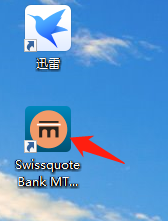
2、点击左上角的“文件”目录下的“打开数据文件夹”;

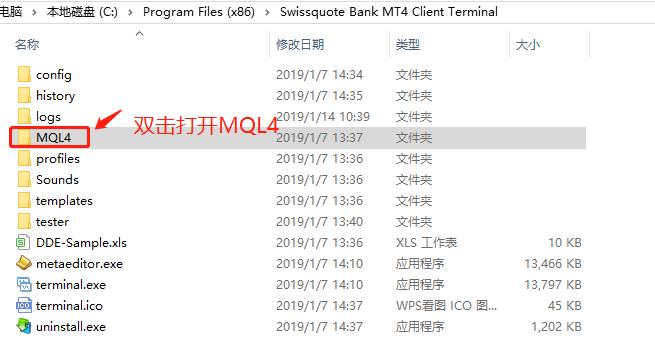
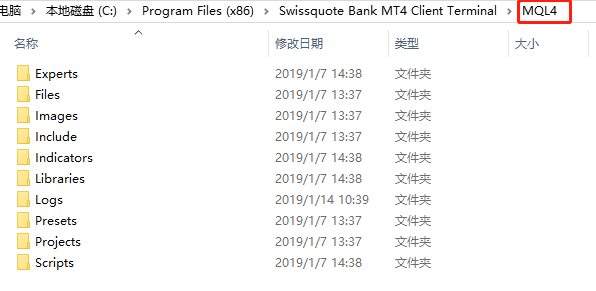
3、将下载好的EA邦EA,解压(下载教程参看:https://www.eabang.com/post/236.html)。
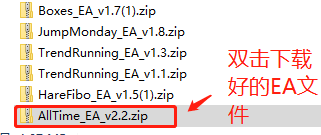
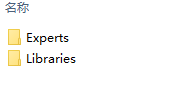
4、将解压后的这几个目录全选复制到平台MQL4文件夹。如有提示,选择覆盖(这些目录跟MQL4文件夹下的目录是对应的)。
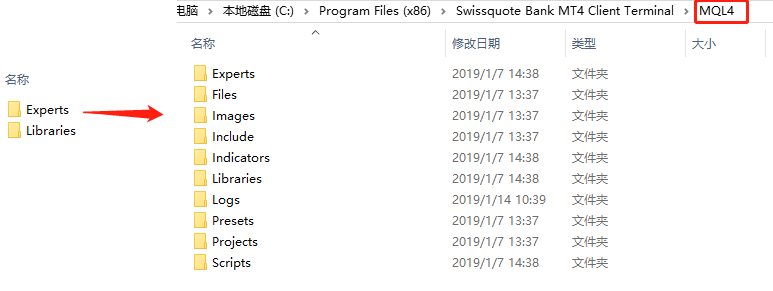
5、关闭MT4,重新双击打开。EA安装完成。
三、EA使用
1、打开MT4,在“显示”菜单里面找到“导航器”,点击。
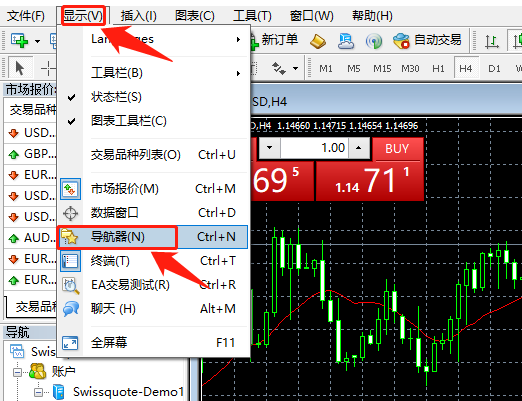
2、在“导航器”的"EA交易"里面,找到刚刚安装的EA文件,双击或者点击手动到图表窗口中。
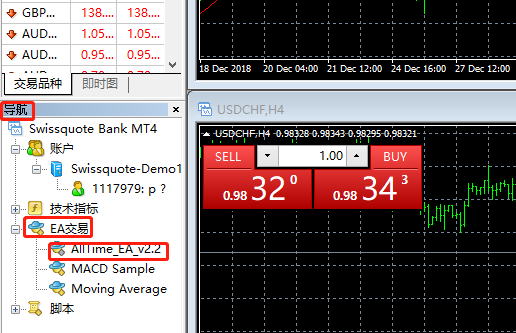

3、若出现运行错误弹窗,请根据提示内容进行相应的修改。

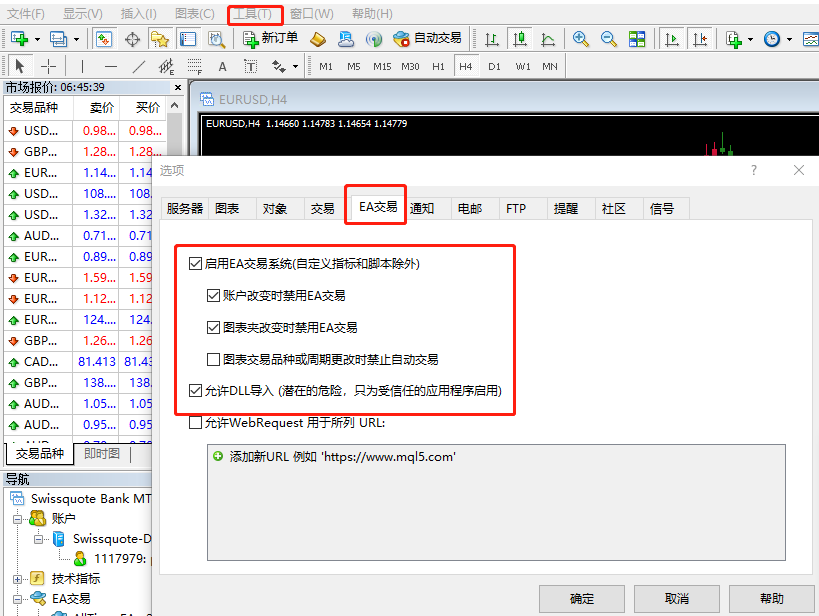
4、加载后,MT4界面右上角显示EA文件名和操作面板:
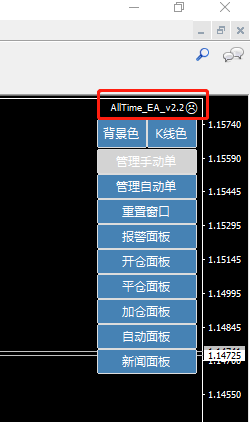
操作面板的功能介绍和操作参看:https://www.eabang.com/post/230.html
5、上图,EA文件名后为“  ”,表示EA没有运行。单击图案“
”,表示EA没有运行。单击图案“  ”,在对话框中勾选(允许实时自动交易),点击“确定”,此时“
”,在对话框中勾选(允许实时自动交易),点击“确定”,此时“  ”变为“
”变为“  ”。此时,EA正常运行。我们可以继续点击“
”。此时,EA正常运行。我们可以继续点击“  ”,在对话框中“输入参数”里,修改自定义参数。
”,在对话框中“输入参数”里,修改自定义参数。
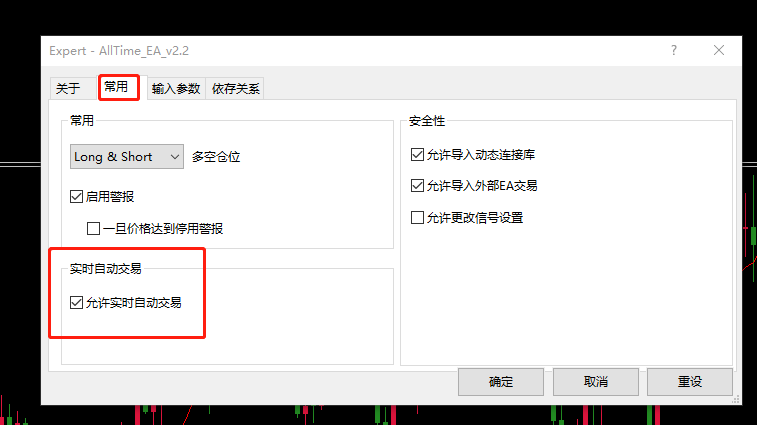
若用上述方法安装后,EA不能正常运行,这可能是缺少微软运行库。请到下面地址下载:
https://www.microsoft.com/zh-cn/download/details.aspx?id=40784
下载x86版本。
下载后安装,安装后重启mt4软件再次加载EA。
6、安装过程中的问题,请联系QQ:2965194288
EA长期免费使用:https://www.eabang.com/post/225.html
EA下载教程:https://www.eabang.com/post/236.html
EA使用问题汇总:https://www.eabang.com/post/131.html
EA操作面板介绍:https://www.eabang.com/post/230.html

相关文章
EA程序化交易软件下载教学,下载为什么要弄的麻烦一点
带你了解程序化交易,你好,我是小龙。 今天我会通过唐老师的一段视频来给大家说一下EA怎么下载。 ...
MT4自带的30个指标说明及调用
调用:在mt4/mt5面板上显示下图的导航按钮,就会出现技术指标选择栏。下面是MT4/MT5自带的30个指标的说明:下面的用法是官方的说明,仅供参考。Accelerator指标 ...
EA面板参数、各按钮功能详细使用说明
EA邦的每款EA虽然都是用不同方式进行自动交易,但其它面板上的很多功能都有重叠,这个教程用AllTime这个EA来详细说明按钮的具体功能。 &...
MT4下载及安装教程
1、进入一个平台的网站。 打开这个网页,选择一个平台,建议选择ic这个平台,因为有的平台不能获取历史数据,ic平台可以,用这个平台的人也比较多:https://w...
通过EA实现MT4邮件报警和微信报警
AllTime2.1版本增加了邮件报警功能,当开平仓或是亏损大于本金的多少百分比时会发送邮件,订单数大于某值也可以发邮件,这个邮件发送是需要一系列设置的...
指标安装教程
(强烈建议新手参看《EA程序化交易新手必看》https://www.eabang.com/help/HedgingMartin/post/254.html...
EA安装使用问题汇总
这是一篇有关安装和使用EA邦EA的常见问题汇总,文章会不断更新。 安装和使用中遇到的问题请先到下面对号入座。 &nb...
EA安装教程
(强烈建议新手参看《EA程序化交易新手必看》https://www.eabang.com/help/HedgingMartin/post/254.html 《EA安装视频...
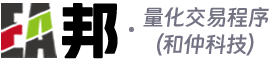







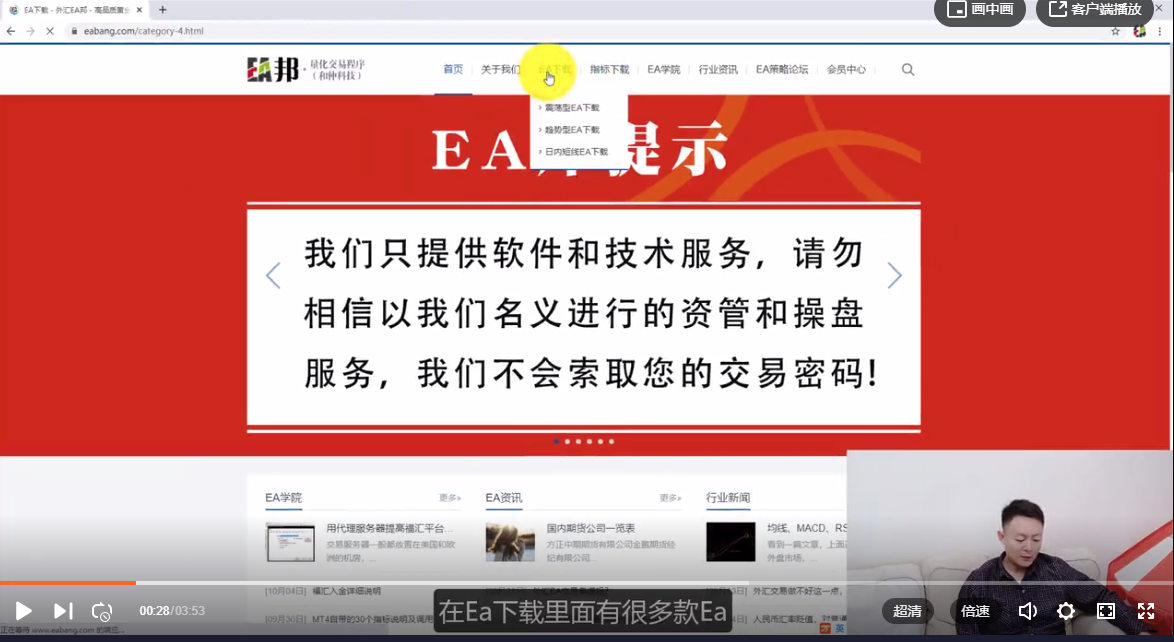
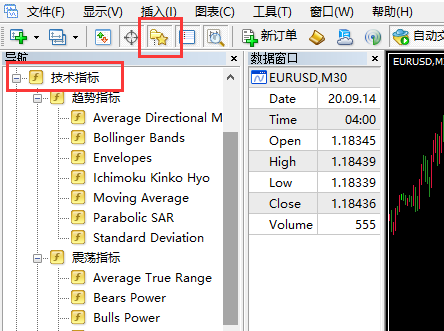
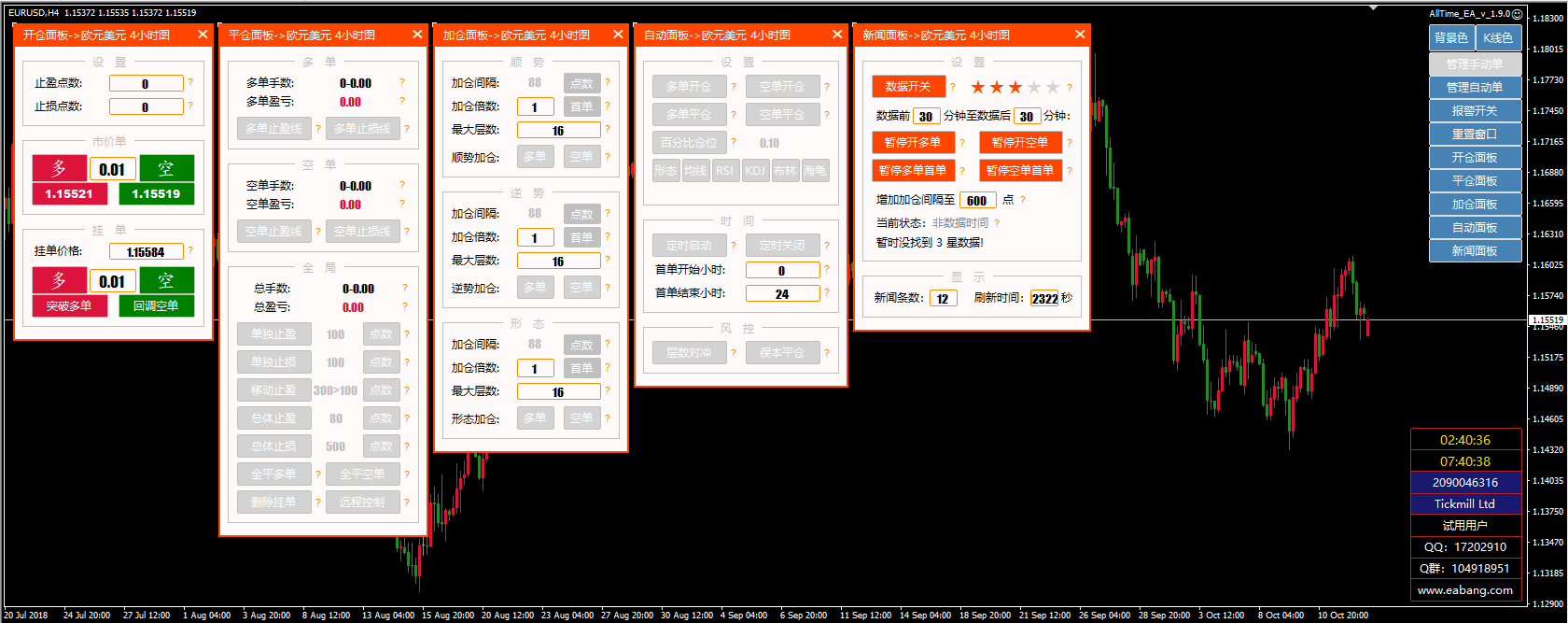
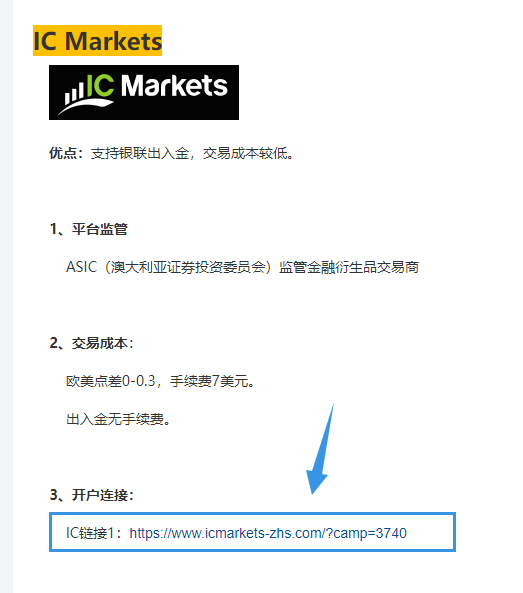
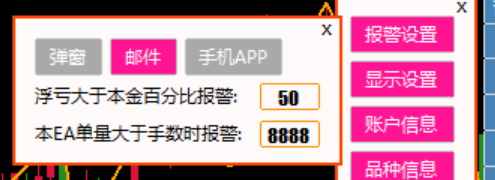
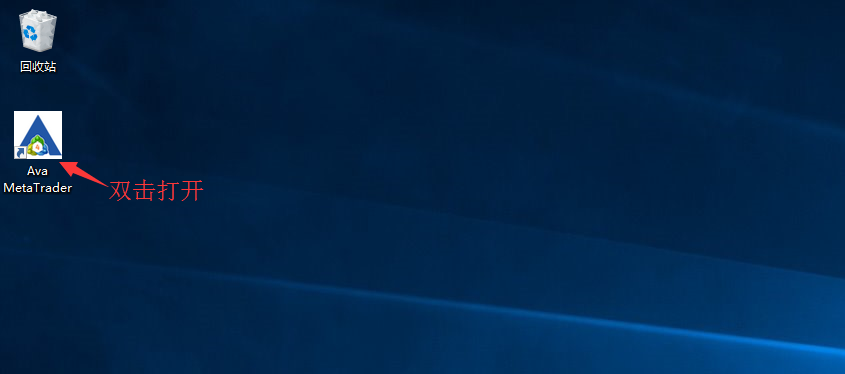
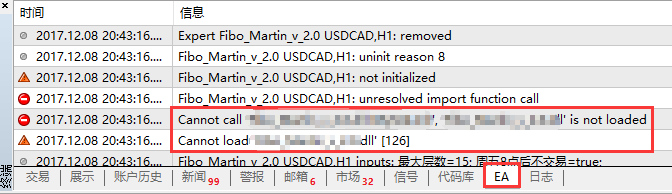
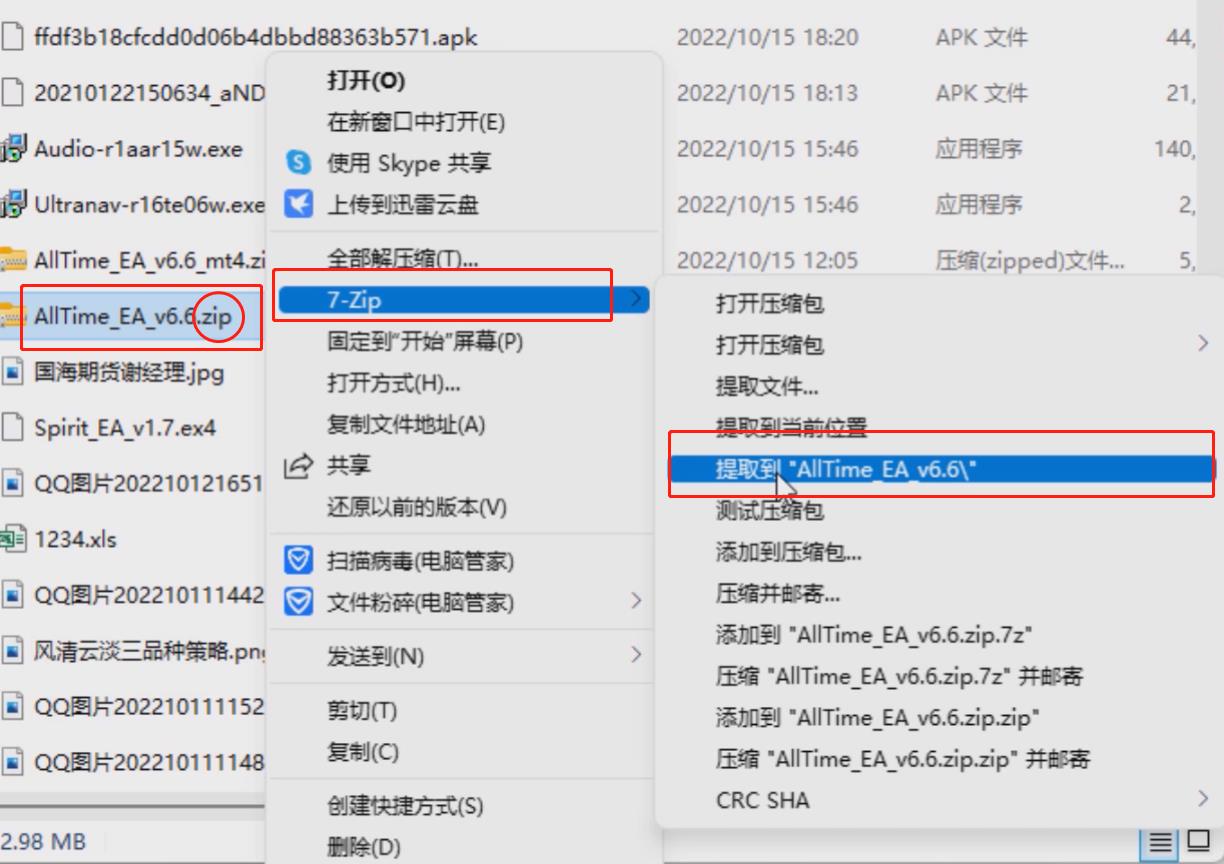
 eabang_com
eabang_com 蜀ICP备17026493号
蜀ICP备17026493号 川公网安备 51019002005489号
川公网安备 51019002005489号